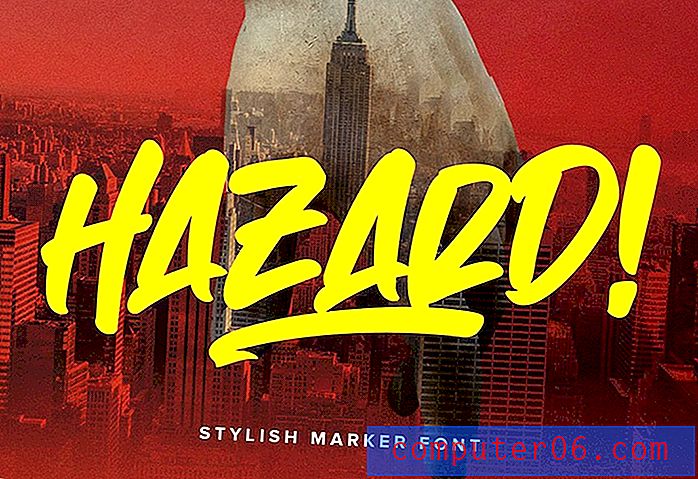So blenden Sie die Formelleiste in Excel 2013 aus
Über die Navigationsleiste in Microsoft Excel 2013 können Sie auf die verschiedenen Tools und Einstellungen zugreifen, die für Ihre Tabelle verfügbar sind. Wir haben kürzlich darüber geschrieben, wie Sie das Menüband ausblenden können, wenn Sie möchten. Dies kann eine willkommene Änderung für Personen sein, die das Gefühl haben, dass zu viel von ihrer Tabelle nicht mehr sichtbar ist.
Es gibt jedoch noch einen anderen Abschnitt in Ihrer Tabelle, der Platz beansprucht. Glücklicherweise können Sie auch die Formelleiste ausblenden. Dies ist der große horizontale Balken zwischen dem Menüband und der Tabelle, der im folgenden Bild dargestellt ist.

Ausblenden der Formelleiste in Microsoft Excel 2013
Mit den folgenden Schritten wird die Formelleiste in jeder in Microsoft Excel 2013 geöffneten Tabelle nicht angezeigt. Wenn Sie die Formelleiste erneut anzeigen möchten, müssen Sie die folgenden Schritte erneut ausführen, um sie anzuzeigen.
Schritt 1: Öffnen Sie Microsoft Excel 2013.
Schritt 2: Klicken Sie oben im Fenster auf die Registerkarte Ansicht .
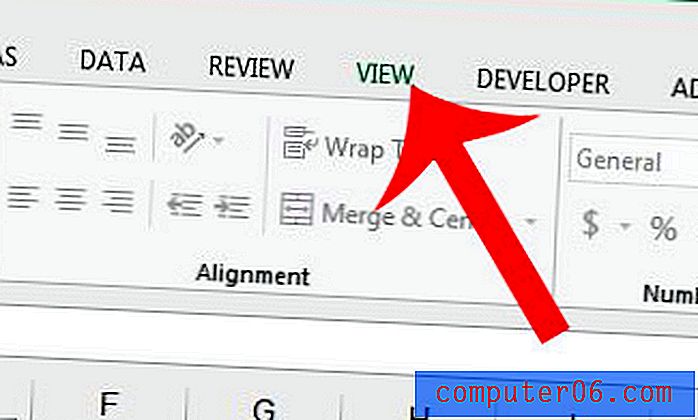
Schritt 3: Deaktivieren Sie das Kontrollkästchen links neben der Formelleiste im Abschnitt Anzeigen des Navigationsbands.
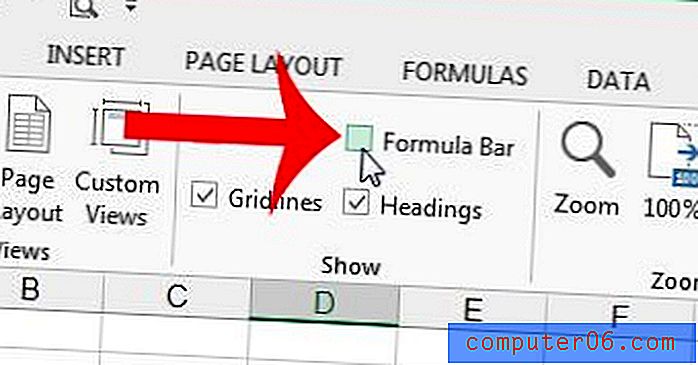
Wie bereits erwähnt, bleibt diese Einstellung auch nach dem Schließen von Excel bestehen. Sie müssen diese Option erneut aktivieren, damit die Formelleiste wieder über Ihrer Tabelle angezeigt wird.
Beginnen Sie gerade mit Excel-Formeln und können Sie diese auf Ihre Daten anwenden? Lesen Sie hier einen kurzen Überblick über einige beliebte Formeln und deren Verwendung.